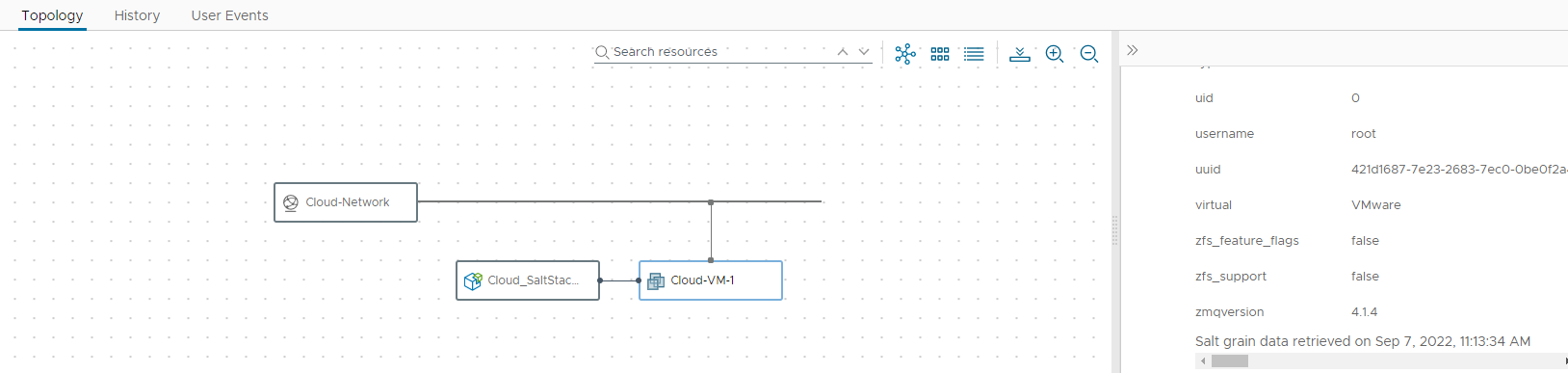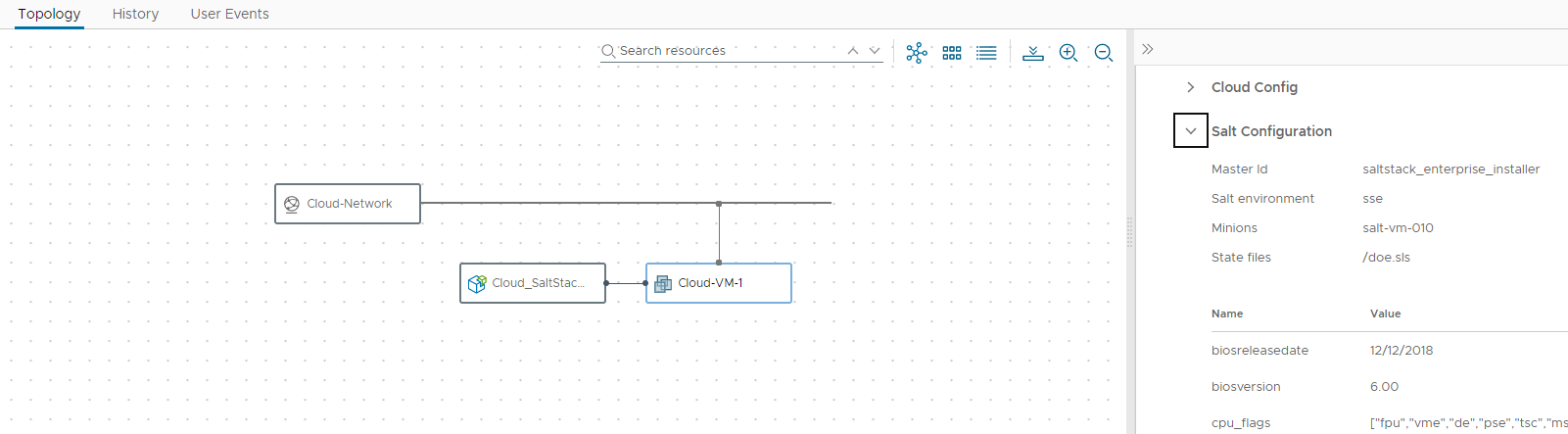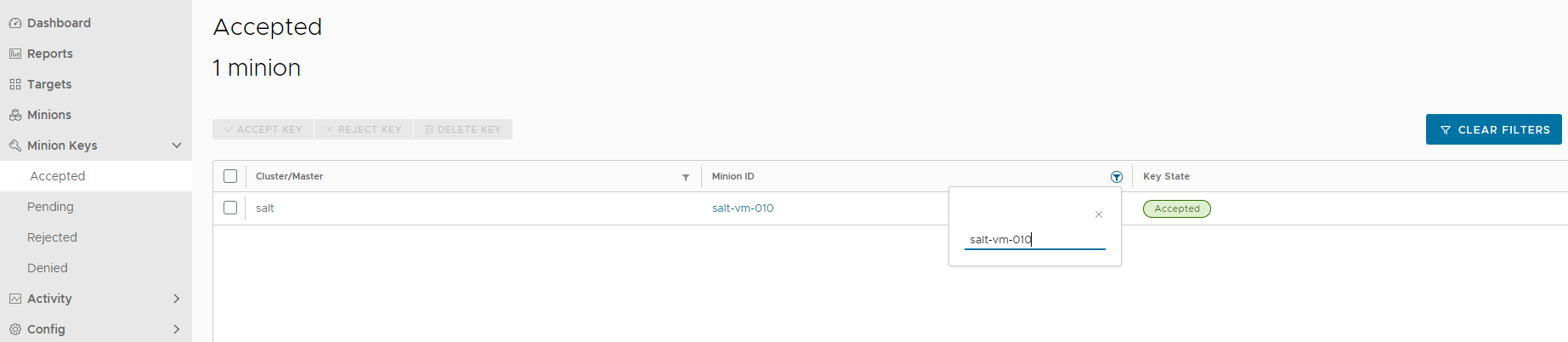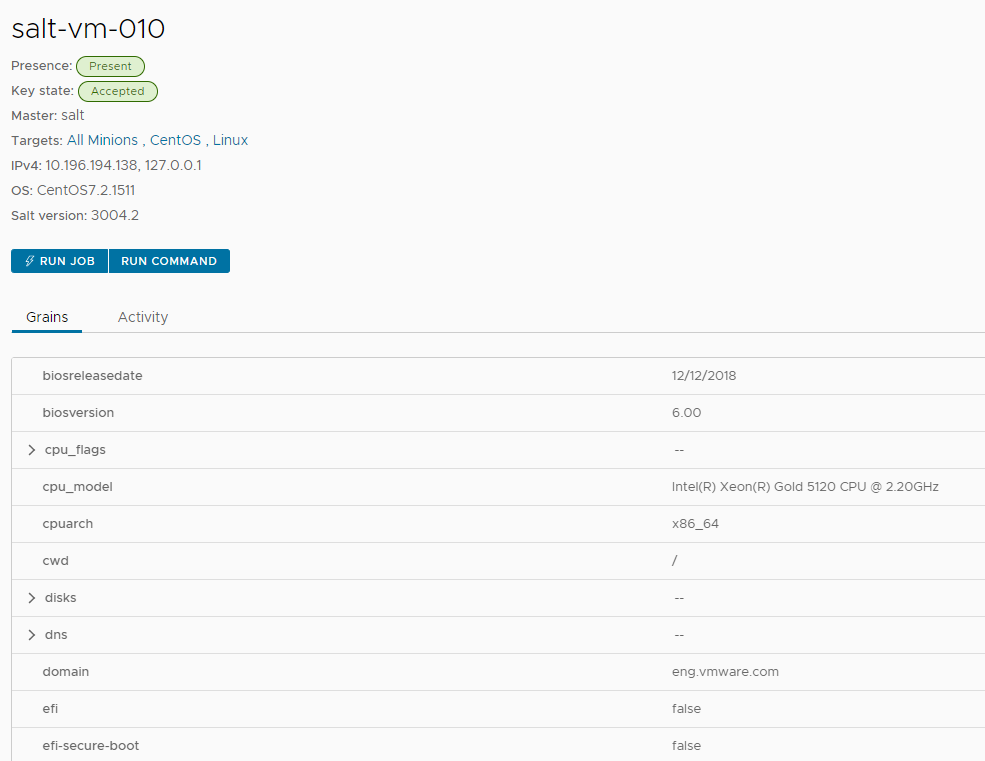Como desenvolvedor de modelo de nuvem, você pode adicionar propriedades ao YAML que instala o subordinado do Salt ao implantar o modelo.
As propriedades principais que você adiciona ao modelo incluem acesso remoto para a máquina que você deseja implantar e propriedades de configuração para o SaltStack Config resource. O procedimento inclui apenas as propriedades selecionadas. O YAML inclui outras propriedades SaltStack Config resource não são usadas nesse exemplo. Para obter mais informações, revise o esquema.
Embora este exemplo mostre como adicionar o nome de usuário e a senha para as propriedades de acesso remoto, você pode configurar uma propriedade secreta e adicioná-la ao modelo. Para obter um exemplo, consulte Propriedades secretas do Automation Assembler.
Se o subordinado Salt for implantado em um ambiente do Windows, consulte Ativando os subordinados do Windows para obter requisitos adicionais de dependência.
Procedimento
Verificar o subordinado no Automation Config
Depois de instalar o subordinado na máquina virtual, localize-o e execute quaisquer trabalhos ou comandos no recurso.
Procedimento
Exibir dados de grain do Salt
Depois de concluir a implantação de um subordinado do Salt em suas máquinas virtuais, você poderá exibir os grains do subordinado do Automation Assembler.
Os grains do Salt são coletados para o sistema operacional, o nome de domínio, o endereço IP, o kernel, o tipo de SO, a memória e muitas outras propriedades do subordinado. Se você não tiver acesso ao Automation Config ou quiser exibir rapidamente os dados de grains sem sair da interface de usuário do Automation Assembler, poderá usar a guia Topologia para exibir os dados de grains. Consulte os Grains do Salt para saber mais sobre os dados de grain.
Para exibir grains de um subordinado:
- No Automation Assembler, selecione e localize sua implantação.
- Na guia Topologia, selecione a máquina virtual que está conectada ao SaltStack Config resource.
- Localize a seção Configuração do Salt no painel direito e role para baixo para visualizar a lista de dados de grain.
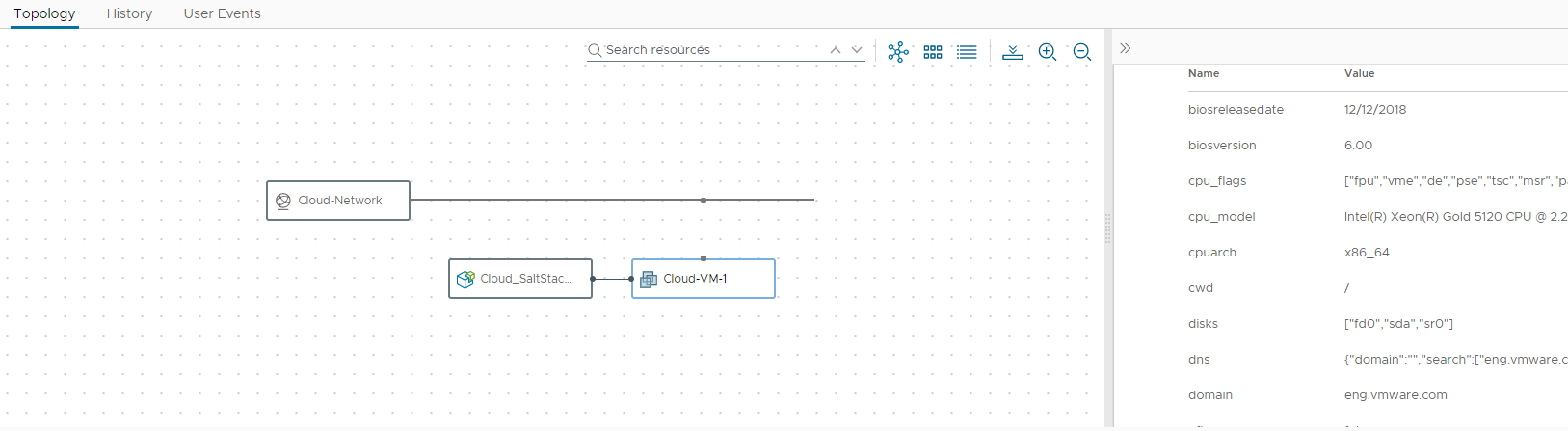
Os dados de grain de um subordinado são recuperados após a implantação do subordinado. Para ver quando os dados de grain foram atualizados pela última vez, você pode rolar até a parte inferior da seção Configuração do Salt.